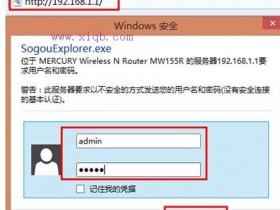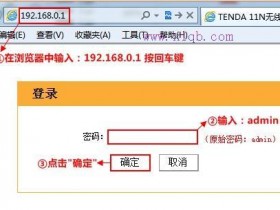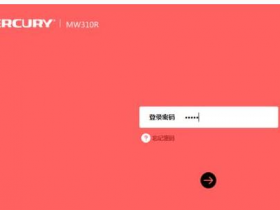- A+
双路由器WDS无线桥接的设置方法
阅读本篇文章的前提是必须要知道路由器的基本设置,本文不对路由器设置基本技能作讲解,仅对WDS无线桥接的关键设置点列清单加以说明。
有些家庭网络布线没有布好,又不想额外拉明线,但家中的无线网络信号距离路由器远一点的房间信号很差,那么您可以选择路由器的WDS无线桥接方式或者使用移动路由器的无线中继功能。WDS无线桥接方式,副路由器仅需要插上电源即可,不需要插入任何网线,当然如果您想使用网线连接电脑,设置好之后4个LAN口也一样可以正常使用。
建议:
1. 为了确保WDS无线桥接功能正常配对,一般建议使用相同品牌的路由器。
2. 一般建议对性能高,信号好的路由器作为主路由器连接外网;性能较低的路由器作为副路由器设置WDS无线桥接。
3. 主路由器按信号强弱,以5格为满格的话,一般建议至少保证无线信号在2格以上的位置安放副路由器,信号过低的时候,WDS无线桥接也一样会不稳定;
主、副路由器设置要点:
1. 主路由器何副路由器均选择相同的固定信道,比如都选择信道11;
2. 副路由器设置IP网段跟主路由器相同,比如主路由器192.168.2.1,副路由器192.168.2.2;
3. 副路由器开启WDS无线桥接,搜索到主路由器,并连上主路由器;
4. 副路由器关闭DHCP功能;
5. 副路由器的无线名称和密码可以与主路由器相同,也可以与主路由器不同,为了更好的实现不掉线自动切换,可以设置一模一样的无线名称和密码。
怎么样,知道了之后还是挺简单的吧!您搞定了没? 搞不定的可以向我咨询
比较简单的双路由上网设置技巧
一个宽带下面接2个路由或多个路由网上的方法很多,有些很繁琐,设置起来比较复杂。
我个人比较喜欢下面这种,具体看图
单路由设置应该都知道怎么设,2个路由只需要设置不同的IP地址即可了,往下看
二级路由IP地址设置 192.18.2.1 、192.168.3.1、192.168.4.1......192.168.255.1 均可,原则就是不要有相同IP,否则会引起IP冲突导致无法上网
另外需要注意,在设置IP是,主路由和辅路由不要连接。设置完再连~!
二级路由同样进入设置向导,选择动态IP……设置无线密码……
基本就是这种样式了。
我现在的50M光纤宽带就是这样设置的,1个主路由下分别接了3个二级无线路由。
运行3年多一直很稳定。
网上有的说关DHCP之类的,根本不用动,二级路由LAN口接电视、电脑无须任何设置都可正常上网。
双路由器设置方法
不需要账号拨号上网 双路由器设置方法
下面给大家介绍一下,用市场上常见的"斐讯"路由器做例子,如果您连以下操作都不会,那请您买一斤棉花用头撞上去吧........
如果没撞晕就给我打电话吧,技术服务热线:13209571666
场景一:客户原来有一个“有线路由器”,现在想再加一个“无线路由器”,达到无线(WIFI)上网的目的。
场景二:客户原来有一个“无线路由器”,现在想再加一个“无线路由器”,达到扩大无线(WIFI)上网的目的。
场景三:客户原来有一个“带路由功能的猫”,现在想再加一个“无线路由器”,达到无线(WIFI)上网的目的。
以上三种情况,都是按照下面的方式设置的:
步骤:
1.接线方法,仅仅把路由器和电脑连接起来:(您拿一根网线:网线的一端是插入路由器黄色的端口内 另一端插入电脑。除了接上电源,其他设备都不要接。
2.
连线对后,打开路由器的页面:
第一:打开浏览器 (注意不要使用360浏览器,要使用系统自带的IE浏览器)
第二:在网址栏输入192.168.1.1 之后回车 之后弹出 路由器的登陆页面
第三:用户名:admin
第四:密码:admin
第五:记住我的密码前面:打勾
第六:之后点击:登录
进入路由器的主页面
(第七:如果你第一次打开路由器:会弹出来快速设置向导页面:点击退出向导,进入路由器主页面)
3.
第一:点击无线设置
第二:点击无线基本设置
第三:网络名称(SSID)后面的那个。是您的wifi名称(如果有需要,您可以修改,您的wifi名称)
第四:安全模式 禁用的改为WPA/WPA2-PSK
第五:密码。后面需要输入您的wifi密码至少8位数字
第六:点击保存
4.
第一:点击网络设置
第二:点击WAN设置
第三:wan口连接类型选择:动态ip(DHCP)
第四:点击保存
5.
第一:点击高级设置
第二:点击DHCP设置
第三:DHCP服务器
第四:DHCP服务器选择 禁用
第五:点击保存
6.
之后操作步骤之后操作:
第一:点击LAN设置
第二:IP地址192.168.1.1改为192.168.1.9
第三:点击保存
6.路由器自动重启后,进网线(您以前上网的那根网线 )插入路由器黄色的接口内,就可以上网了。
操作完之后,等待10到60秒左右,之后测试:手机能接收wifi上网吗,电脑使用路由器能上网吗
教你怎样设置双路由
双路由,顾名思义就是两个路由器的意思。
在使用wifi上网时我们会遇到以下问题:要么收不到无线wifi的信号,要么无线wifi信号很弱。手机或是笔记本无法正常上网。如何解决这个问题呢?那就来设置个双路由吧。
设置双路由要准备以下的材料:两个无线路由器,网线若干(米)。
运营商(电信、移动、联通)拉倒你家的网线接在第一个路由器的Wan口上(一般这个接口在路由器电源线插口的傍边,成蓝色或是灰色的网线接口),然后从无线路由器的另外四个网线接口的任意一个接口(也就是Lan口)拉一跟网线接到电脑上.打开电脑桌面上的浏览器,登录路由器设置界面(以TP路由为例,登录ip是192.168.1.1,默认登录账号和密码的是admin ,如果不是默认那你就自己把账号和密码设置为123456,你记住的六位数字.),把宽带账号和宽带密码(电信,移动或联通给你的账号和密码)在路由器上设置好,保证第一个路由器上的wifi和电脑都能正常上网.
第一个设置好了之后,开始设置第二个路由。
把第二个路由电源接上,把刚才接在第一个路由器上的1、2、3、4接口上的那一端网线拔出来(wan口上的那根网线不要动),插在第二个路由器上1、2、3、4接口上的任意一个接口上(电脑主机上的那端不要动),然后打开电脑桌面上的浏览器,登陆路由器设置界面(以TP路由为例),点击路由器左侧工具栏上的 网络参数——Lan口设置——将页面上的IP192.168.1.1改为192.168.2.1——保存关闭浏览器(设其它不要置)。这时候第二个路由的登录地扯已经改为192.168.2.1.
然后拔掉第二个路由器那端的网线,同样将网线插在第一个路由器上的Lan口上,也就1、2、3、4那几个接口的任意一个接口上,让它与电脑联通。再用一根长一点的网线(足够拉到你想拉倒的地方,比如你家的客厅,,你自己的房间)从第一个路由器的Lan口的1、2、3、4任意一个接口接到第二个路由器上的wan口上。接上电源,等一分钟左右,你就能在你的房间或客厅上正常的用wifi上网了。
注:设置双路由的前提条件是你会设置路由
双路由如何组网及保证管家婆软件正常运行
双路由如何组网及保证管家婆软件正常运行?
很多客户由于自身组网的需要,使用两个甚至多个路由器连接网络,此过程中如果涉及到网络版的管家婆软件,就有可能导致端口不通,找不到狗等情况,现总结一下多路由器的组网方式和端口映射的方法。
多路由器一般有两种组网方式,一是从路由器作为交换机使用,一是从路由器作为路由器使用。现以双路由器为例:
一、从路由器作为交换机(单路由)。
联接方式:路由器A的WAN口接ADSL,LAN口其中一个连接路由器B的LAN口。
图中LAN口接LAN口(单路由)蓝线连接
如果两个路由器都为4口的,这样的组网方式只能联接六台电脑,因为路由器是LAN口接LAN口,路由器B的WAN就没有使用。
这样的联接方式相当于只是一个局域网,所有电脑都在一个网段。即使是连接在路由器B下的电脑作为管家婆软件的服务器,也只需要做一次端口映射。
路由映射是开放WAN口和LAN口间的通信,路由器B作为交换机使用,电脑直接连接到LAN口,然后另外一个LAN口连接到路由器A,没有使用到WAN口联接“外网”(路由器B外面的网络),故不需要做端口映射。
建议使用局域网的管家婆用户使用这种组网模式,使用同一网段,只需要做一个端口映射,映射到主机的IP地址即可。
一、从路由器还是作为路由器使用(双路由)。
联接方式:路由器A的WAN口接ADSL,LAN口其中一个连接路由器B的WAN口。
图中LAN口接WAN口(双路由)红线连接
这种组网方式比前一种能多连接一台电脑,有效的利用了WAN口。所有路由器和客户端都为默认设置,自动分配IP地址。
这种连接方式相当于是两个局域网,路由器A和路由器B分别组成两个不同的局域网A和局域网B,有不同的网段。局域网A相对于局域网B而言为外网,如果管家婆软件的服务器是在局域网B内,则需要做两个端口映射。
组成两个局域网,有两个不同的网段,假设路由器A的地址为192.168.0.1,路由器B的地址为192.168.1.1,主机电脑连接B路由器,ip地址为192.168.1.100。
1、先做B路由端口映射。登录B路由器地址:http://192.168.1.1,端口映射的时候输入192.168.1.100。
2、再做A路由器端口映射。登录A路由器地址:http://192.168.0.1,但这个时候端口映射的地址不能输入192.168.1.100了。需要在A路由器下,找到B路由器在A网络下的地址,一般路由器有“DHCP列表与绑定”,可以看到每个设备的ip地址,找到B路由器的地址,如为192.168.0.101。做这个地址的端口映射
这样做好后,整个网络的才能正常。客户端才能正确通过公网ip或域名访问主机。
如果您确实有这方面的需要,不妨按照上述操作试试。
如有任何疑问,欢迎拨打客服热线028-85250000-1或访问任我行客户服务平台http://www.grasp.com.cn/onlineserviceplatform/entrance.htm
双路由器怎么设置?双路由器设置图解
双路由器怎么设置?双路由器设置图解
双路由器的设置方法:
步骤1、首先将网络进线接入有线路由器的WLAN口或internet口,lan口接入一根网线,另外一头接入电脑。
步骤2、打开浏览器,输入有线路由器的IP地址,点击回车键。
步骤3、弹出对话框:输入你的路由器的用户名和密码,点击确定,所示。
步骤4、输入用户名和密码后,进入有线路由器中,所示。
步骤5、找到路由器中的“设置向导”,“设置向导”可以指导怎么配置路由器。
如:点击左侧的“设置向导”,出现“设置向导”界面,点击下一步。
步骤6、进入“设置向导”的下一个界面,这个界面中出现三种常用的上网方式:
ADSL虚拟拨号(PPPOE):大部分家庭都是使用这中拨号上网。
动态IP
静态IP
注意:如果是动态或静态,直接按照向导的提示进行操作就可以了。
步骤7、如果用的PPPOE,向导界面就会要求输入用户名和密码。
输入上网的用户名和密码,点击下一步。
步骤8、紧接着,就出现设置成功的界面,点击完成。
步骤9、点击完成后,就会出现路由器的连接的状态,所示。
注意:WAN口的状态中的IP地址,网关,DNS服务器都有的话,就是拨号成功了。如果没有,请重启路由器,再重新按照设置向导进行设置。
步骤10、在路由器的首页界面,找到有关网络参数的设置或者LAN口的设置选项。
,找到“网络参数”----“LAN口设置”,可以看到这是有线路由器的IP地址,注意这个IP地址,在无线路由器中设置静态IP时需要用到路由器的这个IP地址。
步骤11、在路由器的首页界面,找到有关“DHCP服务器”设置的选项。
,点击DHCP服务器-----DHCP服务器,可以看到连接到有线路由的设备(电脑或路由器)将获取的IP地址的范围。
这里的IP地址范围和无线路由器中设置动态获取的IP地址有关。
双无线路由怎么设置---桥连
对于上网电脑较多的家庭或单位用户来说,通常都会使用又路由器来扩展网站。其中又以利用无线路由实现扩展方式为主。但是对于刚接触组网的用户来说,对于实现又无线路由桥接的方法还不是十分了解。。下面我就与大家分享一下实现双无线路由桥接的方法。
硬件的布局
为了便于讲解,在此小编将两台无线路由分别命名为A无线路由和B无线路由。在此需要注意的一点是,对新增加的无线路由器(即B无线路由)进行设置时需要参考A无线路由来进行。以下是各个无线路由的具体设置信息
对主路由器A进入相关设置。首先进行主路由A管理界面,点击“无线设置”→“基本信息”,然后设置“SSID”为“tplink1”,“信道”选择“1”,确保同时勾选“开启无线功能”和“开启SSID广播”,最后点击“保存”,并重启一下主路由器A。
重启后再次进入主路由器A管理界面,点击进入“无线设置”→“无线安全设置”,确定无线路由的“加密方式”(WPA-PSK/WPA2-PSK)及“PSK密码”。
接下来需要设置副路由器B的管理地址:进入路由器B的管理界面,点击“网络参数”→“LAN口设置”,将IP地址设置为“192.168.1.2”,然后点击“保存”按钮。
重启路由器B之后,使用新的管理地址进行登陆操作。
接下来就需要设置B无线路由的相关无线参数。点击“无线设置”→“基本信息”,设置“SSID”为“tplink2”,“信道”选择“1”,确保同时勾选“开启无线功能”和“开启SSID广播”和“开启WDS”,接着输入“(桥接的)SSID”和“(桥接的)BSSID”,选择“密钥类型”(需与主路由器A相同)和密码(需与主路由器A相同),最后点击“保存”按钮。
接着点击“无线设置”→“无线安全设置”,选择“加密类型”为“WPA-PSK/WPA2-PSK”,同时输入“PSK密码”,最后点击“保存”并重启一下路由器B。
重启进入副路由器B,查看“WDS状态”,如果显示“成功”,表明无线路由设置成功。至此,实现了两台无线路由的桥接工作。接下来就可以享受无线冲浪所带来的无限乐趣啦。
双路由器上网的连接和设置方法
网上找了相关信息,可以来解决双路由器上网问题。
要点:更改第二个路由器自己的IP地址,关闭它的DHCP。
一、首先保证只一个路由器时能正常上网。
二、1)设置计算机:每台计算机最好都照如下设置:网络邻居-右键-属性,本地连接-右键-属性,TCP/IP属性,自动获取。
2)设置路由器。
设置路由器最好参照说明书。
可能要对两个路由器进行设置。在这里将原来的路由器命名为路由器Ⅰ。后加的路由器命名为路由器Ⅱ。要设置哪个路由器,则使用计算机直接连接那个路由器,同时,最好将其余不相关的网线暂时从该路由器上拆除。路由器Ⅰ的设置参考下图:
三、连接方法。参考下图:
路由器Ⅰ连路由器Ⅱ的那根网线最好是交叉网线。路由器Ⅰ的任意一个LAN口连路由器Ⅱ的任意一个LAN口即可。
此种方式将路由器Ⅱ当作集线器(HUB)使用,在某种意义上来说可以看成是透明的。因此所有的计算机的地位是平等的,访问局网共享也毫无阻力。但此种方法会消耗掉2个LAN口,因此多加一个4口路由器只能最多接6台电脑。因为路由器Ⅱ几乎是透明的,因此接路由器Ⅱ的电脑的网关应该和①②③台电脑一样是路由器Ⅰ的IP地址,但是由于路由器Ⅱ的DHCP可能造成分配IP地址给④⑤⑥时把网关设置成自己,因此在上面需要指定一下。
一根网线连接双无线路由器怎么设置?
把网线连接其中质量相对好一点的路由器上面(简称A路由),另外一个路由器简称B路由,保证A路由的正常上网;后面有两种方案可行:1、关闭B路由的DHCP,从A路由的lan口,也就是1.2.3任意一个口拉一根网线,连接在B路由的lan口(1.2.3任意口),此时B路由充当的是交换机功能,已经可以正常上网了;方案二:进入B路由的管理页面,更改内网IP,和路由A不同即可,比如路由A的IP:192.168.1.1,路由B的可以设置成192.168.2.1,保存后需要重启路由B,然后进入路由B,设置WAN口上网方式为静态IP,IP填写192.168.1.X(2<X<254,X为任意整数即可),子网掩码255.255.255.0,网关192.168.1.1,DNS可以填写192.168.1.1,也可以分运营商填写,如果是联通202.102.224.68,备用202.102.227.68,如果是电信202.102.227.68,备用202.102.224.68;保存。A路由lan口随便拉根网线连接B路由器的wan口即可,此时,B路由为二级路由,两种方法都可行,希望能帮到您。祝您生活愉快!
南阳宏恩科技有限公司/微信号:hnkj88
工程部:无线覆盖/无线设备租赁/会场临时WIFI搭建/无线计费网络构建/无线监控;安防监控/小区商场计费网络构建/网络工程
建站服务:网站建设/微信开发/微商城开发;400电话办理双无线路由桥接设置办法
对于上网电脑较多的家庭或单位用户来说,通常都会使用又路由器来扩展网站。其中又以利用无线路由实现扩展方式为主。但是对于刚接触组网的用户来说,对于实现又无线路由桥接的......对于上网电脑较多的家庭或单位用户来说,通常都会使用又路由器来扩展网站。其中又以利用无线路由实现扩展方式为主。但是对于刚接触组网的用户来说,对于实现又无线路由桥接的方法还不是十分了解。下面小编就与大家分享一下实现双无线路由桥接的方法。
1.硬件的布局
为了便于讲解,在此小编将两台无线路由分别命名为A无线路由和B无线路由。在此需要注意的一点是,对新增加的无线路由器(即B无线路由)进行设置时需要参考A无线路由来进行。以下是各个无线路由的具体设置信息
2.对主路由器A进入相关设置。首先进行主路由A管理界面,点击“无线设置”→“基本信息”,然后设置“SSID”为“tplink1”,“信道”选择“1”,确保同时勾选“开启无线功能”和“开启SSID广播”,最后点击“保存”,并重启一下主路由器A。
3.重启后再次进入主路由器A管理界面,点击进入“无线设置”→“无线安全设置”,确定无线路由的“加密方式”(WPA-PSK/WPA2-PSK)及“PSK密码”。
4.接下来需要设置副路由器B的管理地址:进入路由器B的管理界面,点击“网络参数”→“LAN口设置”,将IP地址设置为“192.168.1.2”,然后点击“保存”按钮。
5.重启路由器B之后,使用新的管理地址进行登陆操作。
6.接下来就需要设置B无线路由的相关无线参数。点击“无线设置”→“基本信息”,设置“SSID”为“tplink2”,“信道”选择“1”,确保同时勾选“开启无线功能”和“开启SSID广播”和“开启WDS”,接着输入“(桥接的)SSID”和“(桥接的)BSSID”,选择“密钥类型”(需与主路由器A相同)和密码(需与主路由器A相同),最后点击“保存”按钮。
7.接着点击“无线设置”→“无线安全设置”,选择“加密类型”为“WPA-PSK/WPA2-PSK”,同时输入“PSK密码”,最后点击“保存”并重启一下路由器B。
8.重启进入副路由器B,查看“WDS状态”,如果显示“成功”,表明无线路由设置成功。至此,实现了两台无线路由的桥接工作。接下来就可以享受无线冲浪所带来的无限乐趣啦。
来自于网络